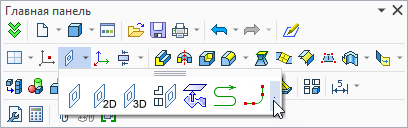Инструментальные панели текстового интерфейса |
  
|
Инструментальная панель представляет собой набор кнопок, служащих для выполнения команд системы. Инструментальные панели используются вместо ленты в классическом (текстовом) интерфейсе T-FLEX CAD, который можно включить в команде Настройка.
Одновременно на экране может присутствовать несколько инструментальных панелей.
![]()
Доступны следующие инструментальные панели:
•Системная панель
Содержит набор инструментов, служащих для быстрого задания параметров элементов при их создании и редактировании. Также содержит инструменты выбора элементов, заменяя тем самым панель фильтров. По умолчанию отображается только в текстовом интерфейсе, но также может быть включена в ленточном.
•Главная панель
Содержит наборы кнопок, которые могут выбираться пользователем или активизироваться системой автоматически в зависимости от текущей решаемой задачи и настроек системы.
•Главное меню
Является аналогом текстового меню и содержит все основные команды CAD, сгруппированные в выпадающие текстовые меню по сферам применения. По умолчанию отображается только в текстовом интерфейсе, но также может быть включена в ленточном.
•Вид
Содержит часто используемые команды для управления отображением чертежа и 3D сцены, а также для управления параметрами страниц чертежа. По умолчанию отображается как в текстовом, так и в ленточном интерфейсе.
•Полноэкранный режим
Содержит команды активации полноэкранного режима и режима презентации.
•Контекст
Содержит команды для работы с фрагментом в контексте сборки.
•Пользовательские панели
Содержат набор команд, задаваемый пользователем.
Набор видимых панелей можно задать в команде Настройка. С помощью той же команды можно изменить состав пользовательских панелей
Каждая из инструментальных панелей может быть расположена вдоль любой из границ окна системы, а также быть плавающей. В плавающем режиме панель имеет заголовок. Размеры плавающей панели можно изменить, перетягивая её контур с помощью ![]() .
.
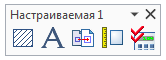
Вложенные панели
Некоторые пиктограммы команд в панелях инструментов сгруппированы по принципу схожести выполняемых функций. При этом в инструментальной панели по умолчанию отображается только одна пиктограмма данной группы (остальные скрыты), справа от которой расположена кнопка ![]() . При нажатии на эту кнопку открывается вложенная панель с остальными пиктограммами данной группы.
. При нажатии на эту кнопку открывается вложенная панель с остальными пиктограммами данной группы.
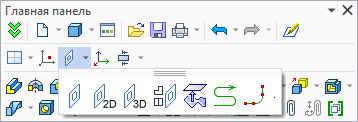
Вложенную панель можно превратить в полноценную инструментальную панель. Для этого необходимо поместить курсор в область заголовка вложенной панели, нажать ![]() и, не отпуская нажатой клавиши мыши, перетащить её в любое место окна T-FLEX CAD.
и, не отпуская нажатой клавиши мыши, перетащить её в любое место окна T-FLEX CAD.
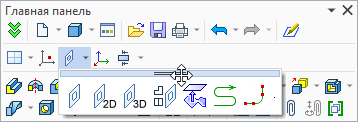
Кнопки вложенной панели можно разместить и непосредственно на основной панели. Для этого достаточно нажать кнопку ![]() в правом конце вложенной панели.
в правом конце вложенной панели.